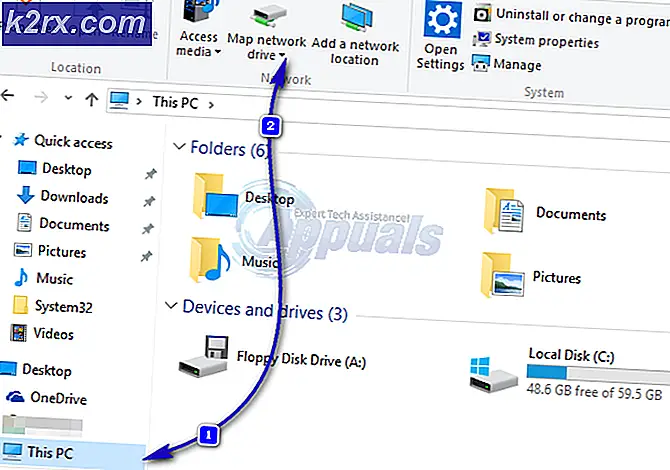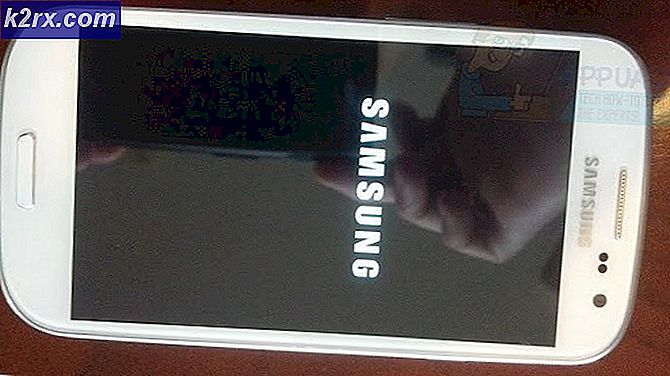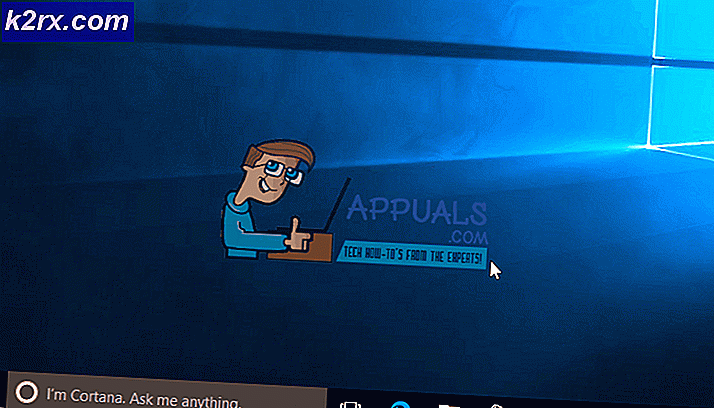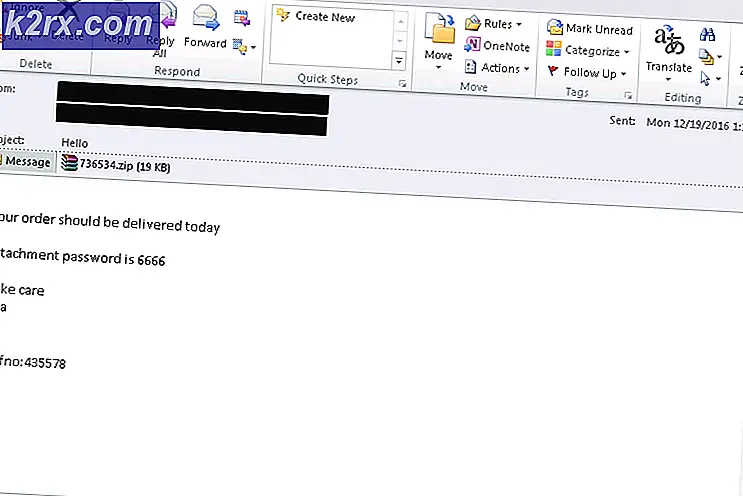Bagaimana Menggabungkan Dua Cabang di Git?
Git adalah perangkat lunak kontrol versi yang digunakan untuk menganalisis perubahan kode sumber selama pengembangan perangkat lunak. Ini dapat digunakan untuk melacak perubahan dalam kumpulan file apa pun dan menyediakan kecepatan, integritas, dan dukungan untuk alur kerja non-linear. Pada artikel ini, kami akan mengajari Anda cara menggabungkan dua cabang atau menggabungkan repositori bercabang dan repositori Upstream.
Bagaimana Menggabungkan Dua Cabang di Git?
Git menyediakan opsi untuk membentuk salinan repositori upstream dan membuat perubahan padanya, tanpa mempengaruhi repositori utama. Ini membuat cabang dari repositori upstream dan memisahkannya dari yang asli. Namun, setelah kode diketik dan dipraktikkan, kode tersebut dapat digabungkan dengan repositori asli dan perubahan yang dibuat dapat disimpan. Oleh karena itu, pada langkah-langkah di bawah ini, kami akan menunjukkan metode untuk menggabungkan dua cabang di Git. Untuk itu:
- Buka Terminal jika Anda menggunakan Linux atau Mac dan buka GitBash jika Anda menggunakan Windows.
- Perubahan direktori saat ini bekerja untuk proyek lokal Anda.
- Pada langkah ini, kita akan “memeriksa di luar"Cabang tempat kami ingin menggabungkan cabang lainnya. Dalam kasus Anda, itu harus menjadi "menguasai"Cabang. Untuk memeriksanya, ketik perintah berikut dan tekan “Memasukkan“.
Master checkout $ git
- Penting bagi kita untuk menarik cabang yang diinginkan dari repositori upstream. Kami akan melakukannya sambil mempertahankan riwayat komit tanpa modifikasi apa pun. Untuk melakukan itu, ketik perintah berikut dan tekan “Memasukkan“.
$ git tarik https://github.com/ORIGINAL_OWNER/ORIGINAL_REPOSITORY.git BRANCH_NAME
- Jika ada konflik selama penggabungan, berkonsultasi halaman ini untuk mengatasinya.
- Melakukan menggabungkan dan meninjau perubahan yang telah dibuat untuk memastikan bahwa perubahan tersebut memuaskan.
- Untuk mendorong penggabungan ke repositori GitHub Anda, ketik perintah berikut dan tekan “Memasukkan” untuk mengeksekusi.
$ git push asal master origin